En esta oportunidad compartiré con ustedes una experiencia que tuve cuando realizaba un trabajo de la Universidad, en si lo que explicare no es el trabajo que hice, sino “algo” que quería hacer para descrestar a la docente que da la materia. El trabajo consistía en crear un html con ciertos parámetros que se nos daba, esa parte obviamente era súper sencilla, pero, ¿Qué quería hacer yo?, modificar la dirección que salía en el navegador cuando abría el html el cual es algo como “file:///C:/Users/belial/My%20Documents/Aptana%20Studio%203%20Workspace/botones/index.html” (algo largo cierto?) Por algo como www.julian.xxx o alguna URL corta parecida a una URL http.
Consultando a un amigo (dueño de www.juarbo.com) me recomendó que instalara XAMPP para ubicar el trabajo en un servidor local y así poder modificar el archivo host del sistema; listo, esa parte también sencilla, pero a la hora de la verdad no me funciono como esperaba, que mas podía hacer? Que me faltaba? Lo ultimo que hice fue consultar a otro gran amigo (dueño de www.brianur.info) el cual me oriento al camino por el cual debía de ir y fue después de tanto “cacharrear” que pude encontrar la solución, la cual explicare a continuación 😀
1. A continuación mostrare lo que tengo en el localhost, y lo que se muestra cuando accedo al proyecto que hay:
2. En la barra de direcciones muestro la URL que deseo ingresar y que me muestre el contenido de la anterior imagen, obviamente no mostrara tal cosa en este paso ya que no he modificado nada:
3. Vamos a modificar el archivo host del sistema, para tal cosa abrimos el bloc de notas del SO en modo de administrador para que este pueda guardar los cambios realizados.
4. Abrimos el archivo de host, este no puede ser abierto al ser arrastrado, para poder modificarlo toca buscar el archivo en la dirección que se muestra en la siguiente imagen, como también toca cambiar el tipo de archivo que vemos (el «Documentos de texto(*.txt)» por el «Todos los archivos»):
5. Una vez en el archivo host ingresamos una nueva linea sin el # (ya que este se usa solo para realizar comentarios) en la cual daremos la URL que deseemos:
6. En mi caso al ingresar a www.julian.xxx se me sigue mostrando como si estuviera ingresando en localhost o a la ip 127.0.0.1, si para ustedes se muestra lo que desean paren acá 😀 en caso contrario sigan leyendo 😉
7. Ahora nos toca crear un host virtual para hacer funcionar la URL que deseemos, en mi caso me tocó modificar un archivo que se encuentra en la siguiente ruta: C:xamppapacheconfextrahttpd-vhosts.conf teniendo en cuenta que instale XAMPP 🙂 y agregamos las lineas sombreadas que aparecen en la siguiente imagen:
No sobra decir que en DocumentRoot se da la ruta del proyecto que deseemos abrir, y en ServerName se escribe la URL que hemos ingresado en el paso 5:
8. Abrimos el panel de control de XAMPP y arrancamos el servicio de Apache:
9. Por ultimo abrimos el navegador e ingresamos la URL con la que se realizo la modificación en los archivos y vemos que se abre el proyecto que tenemos en el localhost, recuerden que en mi caso use la URL www.julian.xxx 😀
Ya tenemos nuestra URL configurada y lista para poder usarla en nuestro servidor local, en mi caso lo uso para mostrar trabajos de la Universidad como si estuviera alojado en otro servidor, con el fin de ser mas profesional (por así decirlo) a la hora de entregar los proyectos realizados. De igual forma lo podemos usar cuando construimos una Web y deseemos usar la URL que se piense usar. Como siempre espero que sea de gran utilidad para ustedes, cualquier duda o comentario constructivo agradezco que lo dejen 🙂
Actualización: He probado con otro editor de texto como el Notepad++ pero no ha sido posible encontrar el archivo Host; con esto concluyo que este archivo del sistema solo puede ser modificado por el propio editor de texto del Windows.


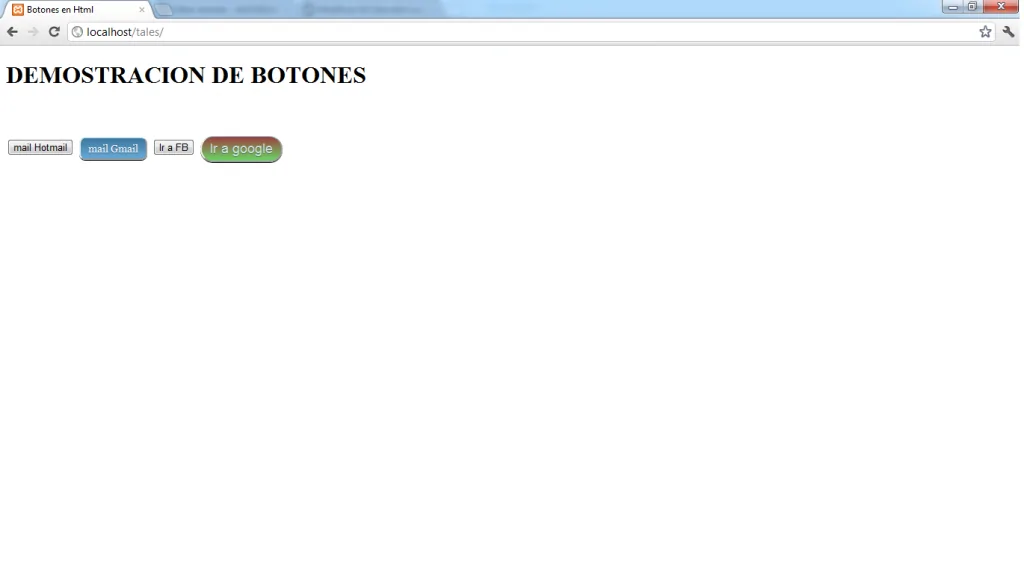
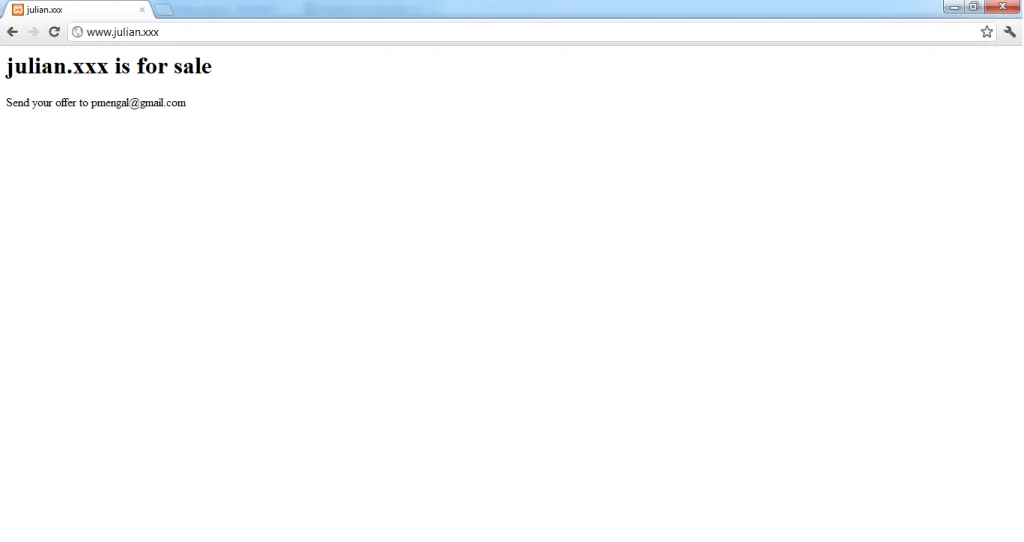
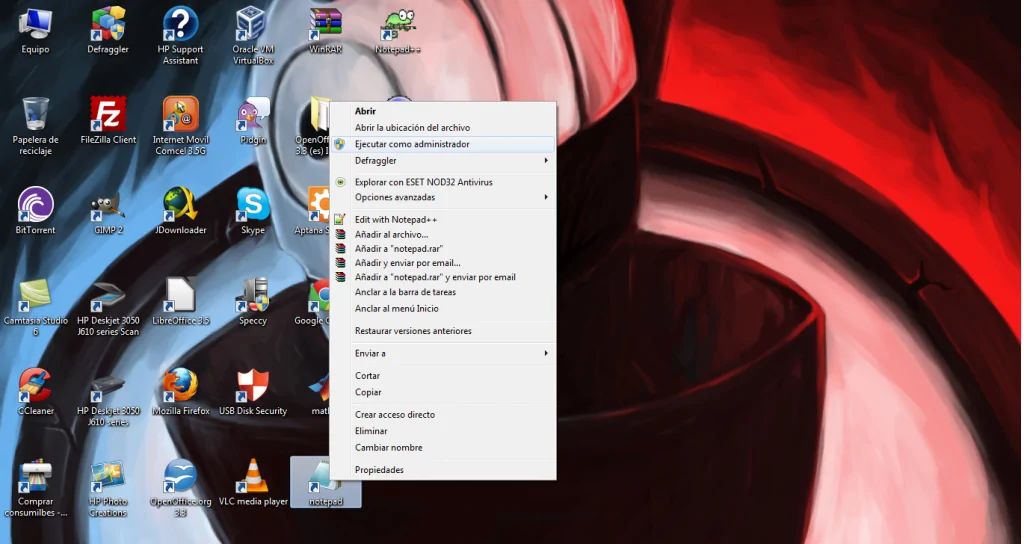
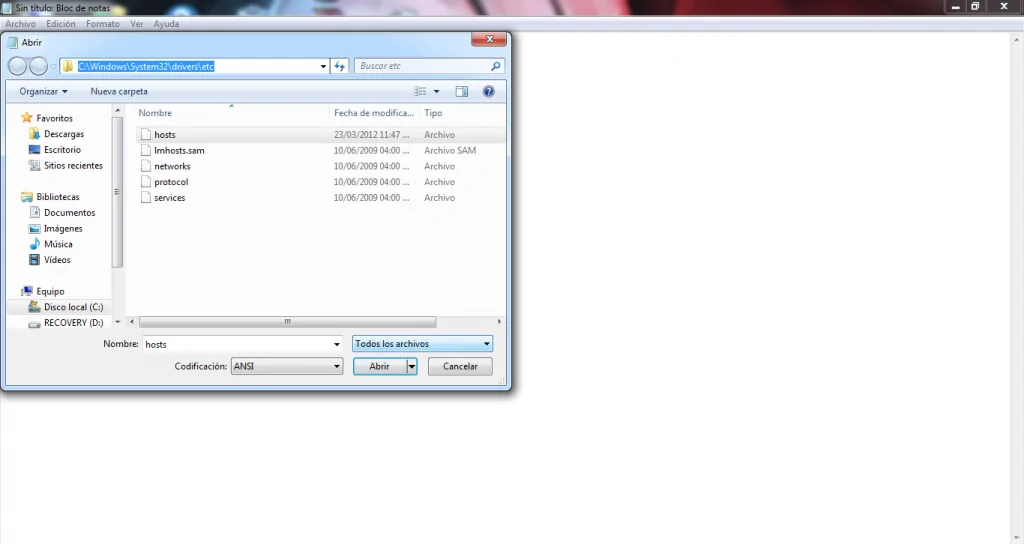
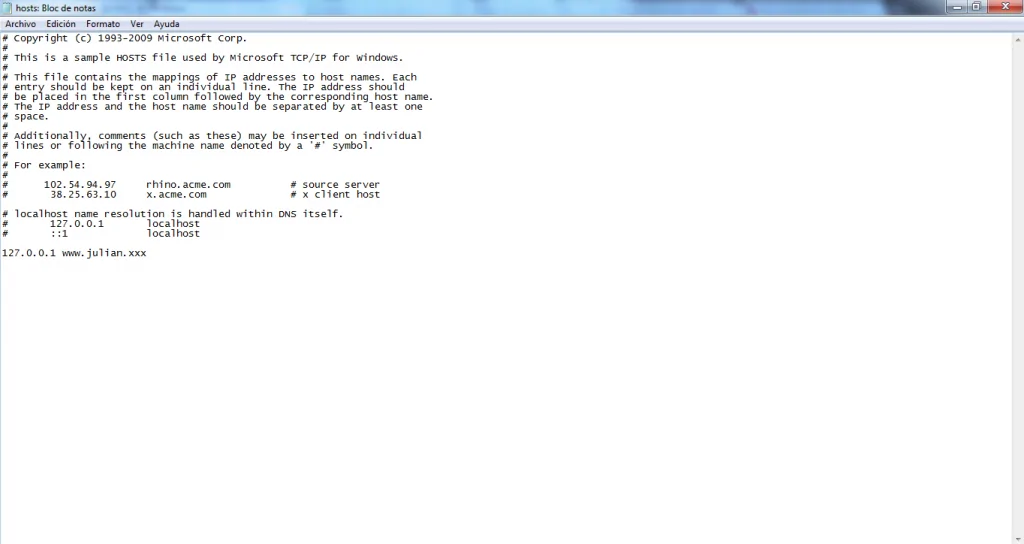

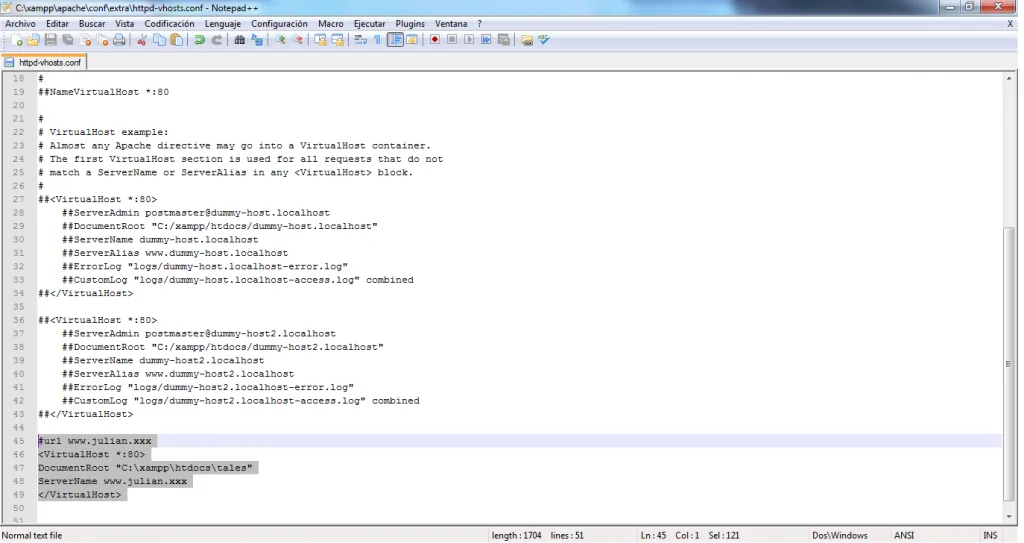
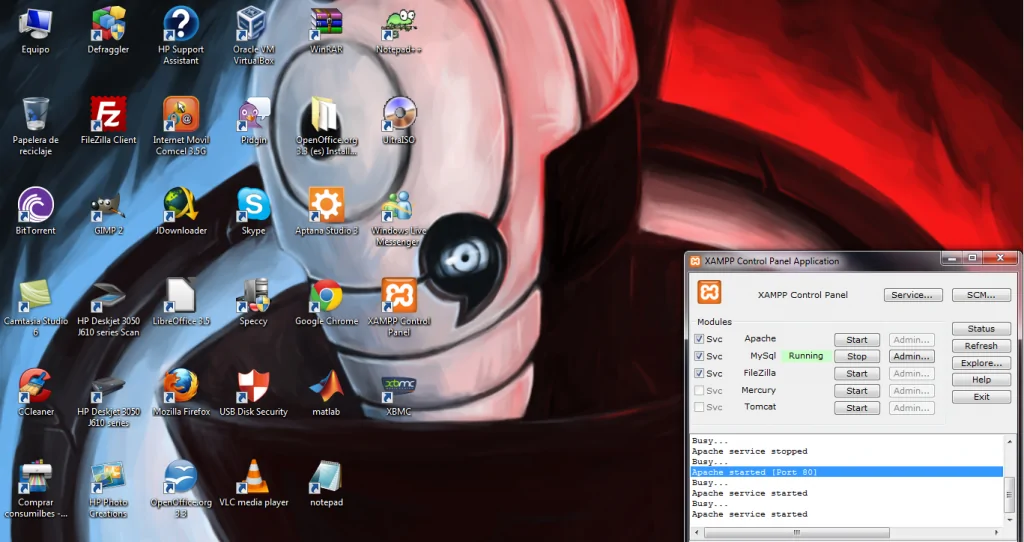
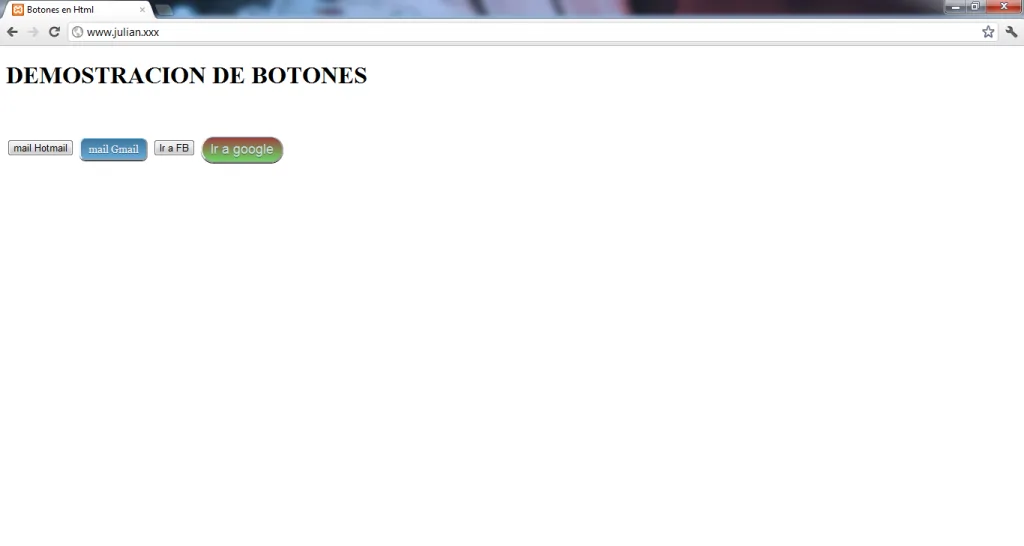












Que cool explicacion, gracias.
Funciona, si yo quisiera ingresar desde otro equipo con el nombre de url que le asigne es posible?
En vez de la ip del equipo?
Saludos y gracias.
—- Quisiera saber como hacerlo . Si pudieran colaborar con la respuesta
Te daria un beso en los morros pero eso es de maricas igual muchisimas gracias me ayudaste mucho
Genial que te ahorres lo de los besos, pero aun mas genial es que te haya servido.
Saludos 😀
como seria para phpMyAdmin
Eres el puto amo!
Me sirvió, mil gracias por la explicación.
Excelente, muy claro!!
Gracias hermano no sabes cuanto he corrido atras de eso…. cuando lo pruebe te doy el like…
Excelente, gracias por compartir
Funciona, si yo quisiera ingresar desde otro equipo con el nombre de url que le asigne es posible?
En vez de la ip del equipo?
Saludos y gracias.
si puedes, pero tienen que estar conectados al mismo wi-fi o a la misma conexion de internet
Me lo contaron y lo olvidé; lo vi y lo entendí; lo hice y lo aprendí. Cacharreando y documentando es la mejor forma de aprender (Y).
Sos un fantasma barbaro. si no sabes la respuesta lo mejor es que no digas nada y no dejas ver lo ignorante o descortews q sos…. dew
t fijaste en ls errores de escritura? :p
pero hablamdo enserio, si qeres q tome la iniciativa, almenos orientalo en la informacion q tiene q buscar (categoria, temas ,lo q sea, yo de esto no entiendo pero de cacharrear si))
soverbio….